
Sadržaj
- Dodijelite pozadinu
- Dizanje izravno s TV-a
- Postavljanje OneGuidea
- Neka vaš Xbox One bude vaša kućna konzola
- Rebalansirajte audio
Xbox One moćna je konzola za video igre s aplikacijama i značajkama koje su potrebni korisnicima zabave. To je dugačak put da se kaže da ponekad može pomoću složenog i nezgrapnog stroja. Postoji više načina za učiniti sve, plus aplikacije i softver koji poboljšavaju vaše iskustvo ako znate gdje potražiti.
Evo 7 postavki za koje bih predložio da korisnici promijene na Xbox One kad mogu. Neke od ovih promjena značajki uključuju samo određenu stvar. Ostale promjene mogu u potpunosti izmijeniti izgled i dojam vašeg Xbox One.

Dodijelite pozadinu

Kada je pokrenut davne 2013. godine, Xbox One ponudio je samo vrlo osnovnu prilagodbu. Kao i Windows Phone prije njega, Microsoft se nije odlučio za pozadinu na Xbox Oneu. Umjesto toga, tvrtka je jednostavno pustila korisnike da promijene boju Live Tile.
Krajem prošle godine, tvrtka je izbacila prilagodljive pozadine za Xbox One. Zatim je proveo nekoliko mjeseci poboljšavajući tu značajku. Sada za pozadinu Xbox One možete odabrati bilo koju sliku dostupnu s uređaja na vašoj mreži ili tvrdom disku. Uz to, postignuća koja korisnici sami steknu mogu postati pozadina. Prilagođavanje boja Live Tile i mogućnost dodavanja prozirnosti nekim Live Tiles sada su dostupni.
Promijenite sve postavke personalizacije iz područja My Xbox u aplikaciji Settings na Xbox One.
Dizanje izravno s TV-a
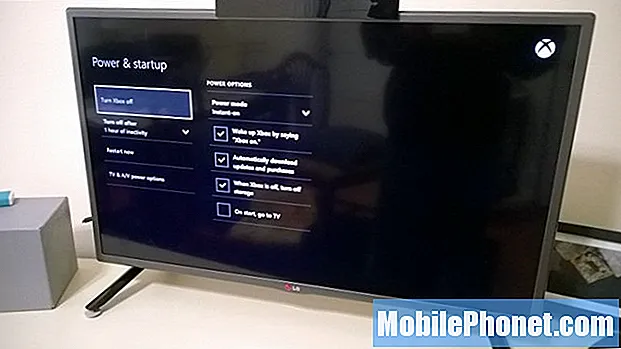
Xbox One prilično je održivo cjelovito rješenje za zabavu. Milijuni vjerojatno imaju Xbox One povezan izravno na kablovsku kutiju i kontroliraju televiziju. Kinect 2 senzor i daljinski upravljač za medije imaju za cilj olakšati upotrebu te funkcije Live TV-a, ali nikada nećete uvjeriti sve u svojoj kući da koriste bilo koji od njih.
Tim je ljudima Microsoft dodao značajku Boot to TV. Uključite Boot na TV i vaš Xbox One ide desno do televizijske aplikacije umjesto na početni zaslon Xbox One. Na ovaj način Xbox One morate održavati povezanim s televizorom, a manje tehnički pametni članovi vaše obitelji uopće ne moraju petljati s početnim zaslonom Xbox One.
Uključite Boot to TV u području Power & Startup u aplikaciji Settings. Označeno je "Na početku, idi na TV".
Postavljanje OneGuidea
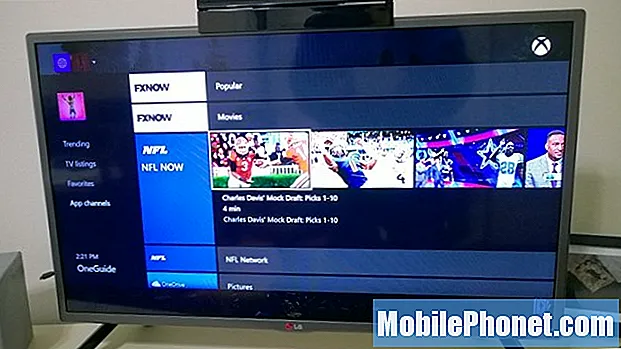
Jedna od najcjenjenijih značajki Xboxa One je OneGuide. To je zato što ga većina ljudi povezuje s funkcijom Live TV konzole. To ima smisla, OneGuide je način na koji korisnici brzo mijenjaju kanale i vide što se dalje emitira u TV aplikaciji. Ono što većina ljudi ne shvaća jest da Xbox OneGuide nudi i druge značajke.
Preuzmite aplikaciju za Internet TV - poput ABC News - i Xbox One tretira te kanale uživo kao digitalne kanale. Također, tu su i kanali aplikacije. Odatle možete pogledati najnovije stvari iz svojih omiljenih zabavnih aplikacija.
Kanali aplikacija u OneGuideu automatski se dodaju kada preuzmete aplikaciju iz Windows trgovine. Pristupite im izgovaranjem "Xbox OneGuide" ako imate Kinect 2 senzor ili pritiskom na gumb izbornika unutar TV aplikacije. Xbox One Media Remote također uključuje namjenski gumb OneGuide.
Neka vaš Xbox One bude vaša kućna konzola
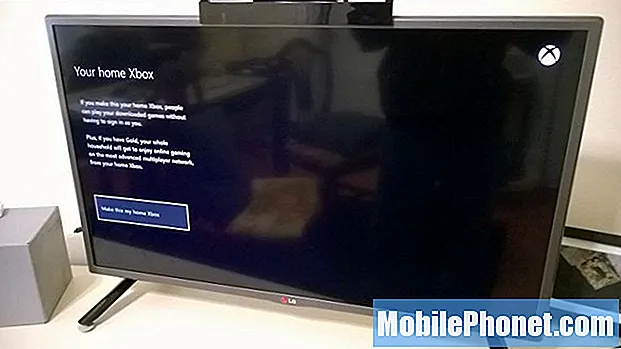
Bilo je vrijeme kada su video igrači smatrali da je zapravo prihvatljivo kupiti video igru dva puta ako se žele istodobno igrati sa svojim prijateljima ili obitelji na zasebnim konzolama. Srećom, to više nije slučaj. Xbox One koristi nešto što se naziva Xbox Live Home Gold kako bi olakšao igranje ostalim ljudima koji žive u vašem kućanstvu.
Korisnici koji kupuju digitalno mogu svima na svom Xboxu omogućiti pristup svojim igrama kada nisu prijavljeni tako što će svoj Xbox One učiniti svojom kućnom konzolom. Uz to, svi dobivaju privilegije Xbox Live Gold ako su to prisutne i na računu hosta.
Idite na područje Moj Xbox u aplikaciji Postavke da biste postavili konzolu kao kućnu konzolu. Imajte na umu da možete samo tri puta godišnje prebaciti Home Console na svoj račun.
Rebalansirajte audio
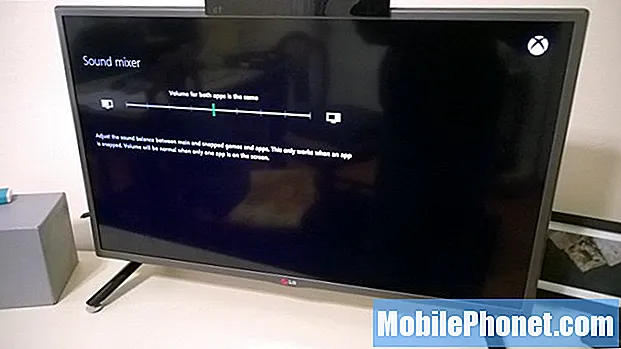
Xbox One nije prva video konzola koja vam omogućuje istovremeno obavljanje više stvari. To je već rečeno, prva vam omogućuje da koristite aplikaciju istovremeno dok igrate igru. Ovo se zove Snap i to je sjajna značajka.
Recimo da želite slušati pjesme s Microsoftove usluge Xbox Music, pucanje aplikacije Xbox Music je način na koji biste to učinili. Nažalost, mikser zvuka Xbox One zvuk iz obje aplikacije stavlja na istu glasnoću.
Ne dopustite da glazba iz vaših igara utapa ono što emitirate. Umjesto toga, prilagodite prioritet zvuka u mikseru zvuka Xboxa One. Značajka je dostupna u aplikaciji Postavke odabirom Zaslon i zvuk.
Sretno sa svojim Xboxom One. GottaBeMobile nedavno je sastavio popis savjeta i za nove korisnike.


